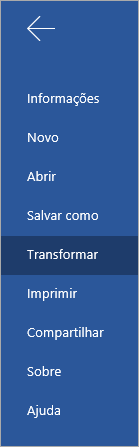Cative a classe com uma narrativa no Sway
Já precisou apresentar um relatório? E quanto a um portfólio? Quer tornar suas apresentações mais interativas? O Sway pode ajudar.
O que é o Sway?
O Sway é uma nova maneira de fazer uma apresentação. Embora os slides possam ser ótimos para certos projetos, às vezes você quer ter um pouco mais de flexibilidade ao projetar como deseja apresentar seu trabalho árduo e criatividade. O Sway pode deixar suas apresentações divertidas e interativas à medida que você e seus colegas apresentarem ideias grandes, projetos de grupo pequenos, portfólios e muito mais — as possibilidades são infinitas.
Além disso, o Sway é totalmente baseado na web, o que facilita o compartilhamento das suas criações.
Para começar, selecione Novo Sway em branco.
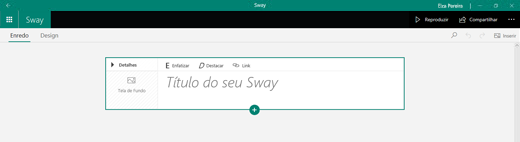
Chamamos esse modo de exibição de Enredo. Aqui, é possível exibir tudo o que fizemos até o momento no Sway. Adicione um título e uma tela de fundo, depois selecione o sinal de + para adicionar conteúdo.
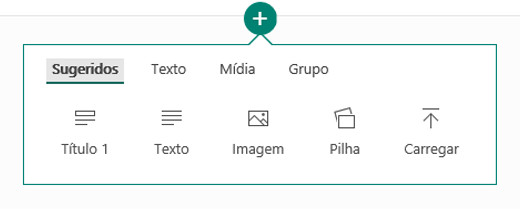
Para começar, adicione Título 1. Aqui, você pode adicionar qualquer texto que quiser como o título da seção, além de uma imagem. Fizemos nosso Sway sobre corrente oceânicas:
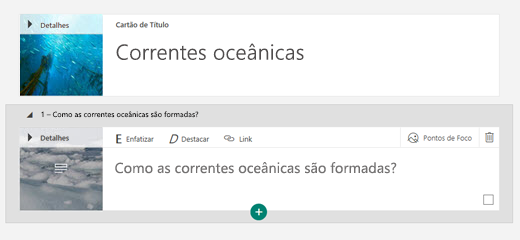
Agora, vamos começar a adicionar texto. Selecione o + e escolha Texto para adicionar o corpo do texto. Você pode criar texto em negrito usando a função Enfatizar e texto em itálico com a função Destacar.
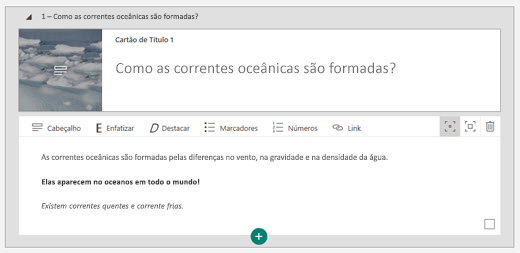
A seguir, vamos adicionar uma apresentação de slides de fotos. Para isso, selecione + e Grupo. Escolha o tipo de tipo de apresentação de slides que você deseja usar e selecione Adicionar Conteúdo para carregar fotos, textos, vídeos ou qualquer outro item que você queira adicionar à sua história.
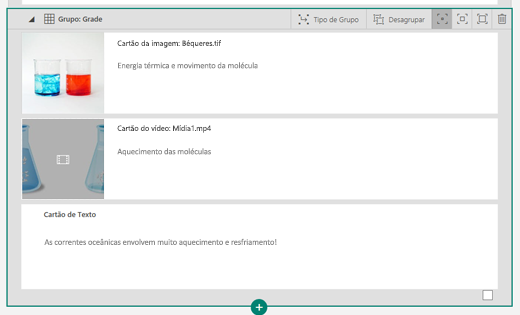
Depois de inserir o conteúdo, você pode criar seu Sway de uma forma personalizada.
Para começar, selecione a guia Design na faixa de opções. Agora você deverá ver seu Sway na configuração de design padrão. Selecione a opção Estilos na faixa de opções.
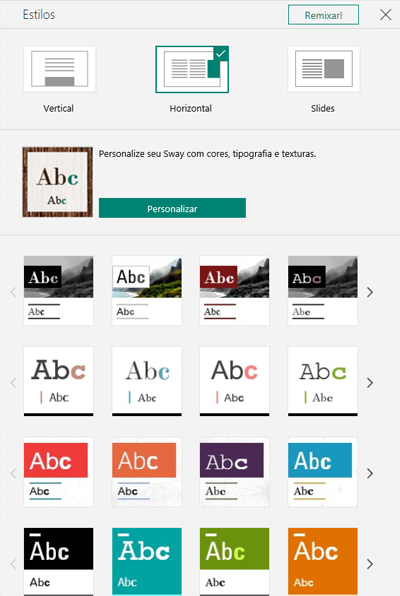
Na seção Estilos, você pode personalizar o design do Sway e alterar a orientação de rolagem para Vertical, Horizontal ou para o modo de exibição Slides. Também é possível usar a opção Remixar! para obter um design surpresa.
O recurso de transformação do Microsoft Word para a Web converte automaticamente o documento em um Sway. Para transformar seu trabalho em Word para a Web para a criação de um Sway, vá para arquivo Word para a Web Transform, escolha o design e, em seguida, behold sua página incríveis do novo Sway.